Resumen:
¿La combinación de filas y columnas en Excel le parece una tarea difícil de realizar? Lea este tutorial para aprender diferentes formas de fusionar filas y columnas en Excel.
Microsoft Excel es una aplicación muy útil y se puede utilizar para realizar diversas tareas. Esta es la razón por la que Excel proporciona varias funciones útiles para facilitar la tarea a los usuarios.
Una de las tareas más comunes que todo el mundo necesita realizar de vez en cuando es fusionar filas y columnas.
Pero el problema es que realizar esto no es una tarea fácil y Excel no proporciona ninguna herramienta para hacerlo.
Esto es bastante complicado ya que la combinación de filas y columnas en algunos casos provoca la pérdida de datos.
Al intentar combinar dos o más filas en la hoja de trabajo haciendo uso del botón Combinar y centrar (pestaña Inicio> grupo Alineación), comenzará a recibir el mensaje de error:
“La selección contiene varios valores de datos. La combinación en una celda mantendrá solo los datos de la parte superior izquierda”.

Y si hace clic en Aceptar, las celdas combinadas contendrán solo el valor de la celda superior izquierda y, como resultado, se eliminarán todos los demás datos.
¡Así que esto es lo que te lleva a la situación de pánico!
Para deshacerme de esto, hoy en este artículo estoy compartiendo con diferentes formas de fusionar fácilmente filas y columnas en Excel sin perder ningún dato.
A continuación, consulte las correcciones sobre cómo fusionar filas en Excel o cómo fusionar columnas en Excel.
¿Cómo fusionar filas y columnas en Excel sin perder datos?
Existen diferentes métodos para fusionar texto de filas y columnas en Excel. Aquí verifique las formas una por una para fusionar datos sin perderlos. Primero, verifique cómo fusionar filas en Excel.
Parte 1 # Cómo combinar filas en Excel

Cuando se trata de fusionar las filas de Excel, hay dos formas que le permiten fusionar los datos de las filas fácilmente.
- Fusionar filas de Excel usando una fórmula
- Combinar varias filas con el complemento Combinar celdas
1. Cómo fusionar varias filas con fórmulas de Excel
Excel proporciona varias fórmulas que lo ayudan a combinar datos de diferentes filas. Posiblemente el más fácil es la función CONCATENAR. Así que aquí se muestran algunos ejemplos para concatenar numerosas filas en una sola:
- Fusionar filas con espacios entre datos: por ejemplo = CONCATENAR (B1, “”, B2, “”, B3)
- Combina filas sin ningún espacio entre los valores: Por ejemplo = CONCATENAR (A1, A2, A3)
- Combinar filas> separar los valores con coma: por ejemplo = CONCATENAR (A1, “,”, A2, “,”, A3)
Ahora comprueba cómo funciona la fórmula CONCATENATE en los datos reales.

- En la hoja, elija una celda vacía y escriba la fórmula en ella. Escriba la fórmula según las filas de datos
- Y copie la fórmula en todas las otras celdas de la fila.

- Ahora, simplemente tiene varias filas de datos fusionadas en una fila.
2. Cómo fusionar filas en Excel usando el complemento Merge Cells

El complemento Merge Cells se usa para combinar varios tipos de celdas en Excel. Esto le permite fusionar las celdas individuales y también combina datos de filas o columnas enteras.
Nota: debe descargar complementos de celda de combinación para sitios de terceros disponibles en línea. busque en Google complementos.
Siga los pasos dados para combinar dos o más filas en su tabla:
- Elija las filas que desea fusionar> haga clic en el icono Combinar celdas.
- Ahora se abre la ventana de diálogo de combinar celdas con la tabla o el rango seleccionado ya. Y en la parte superior de la ventana, puedes ver las tres cosas básicas:
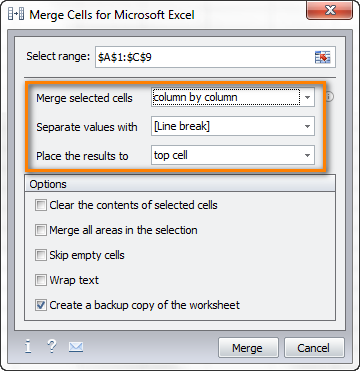
- Cómo desea unirse a las celdas: para combinar filas de datos, seleccione “columna por columna”.
- Cómo separar los valores fusionados con – una matriz de separadores estándar está disponible para elegir entre> coma, espacio, punto y coma y salto de línea. Por lo tanto, seleccione el separador según su deseo.
- Donde necesita colocar las celdas combinadas> ya sea la celda superior o inferior.
3. Ahora verifique la parte inferior de Windows para verificar si necesita alguna opción adicional:
- Claro el contenido de las celdas seleccionadas: elija esto si necesita datos para permanecer solo en las celdas combinadas.
- Fusionar todas las áreas en la selección: esta opción le permite fusionar filas en dos o más rangos no adyacentes.
- Omitir celdas vacías y Ajustar texto – Bueno, estas son autoexplicativas.
- Por último, cree una copia de seguridad de la hoja de cálculo: esta opción está marcada por defecto. Es solo una precaución que lo mantiene seguro y evita el riesgo de pérdida de datos.
- Haga clic en el botón Fusionar> para verificar el resultado; es posible que las filas fusionadas de datos estén separadas por saltos de línea.
Por lo tanto, estas son las dos formas que le permiten fusionar filas en Excel sin pérdida de datos. Y ahora, mira las formas de combinar columnas de Excel.
Parte 2 # Cómo fusionar columnas en Excel

Aquí vea las 3 formas de fusionar datos de varias columnas en una sin usar la macro VBA.
- Fusionar dos columnas usando fórmulas
- Combinar datos de columnas a través de Bloc de notas
- La forma más rápida de unir varias columnas
1. Combinar dos columnas usando fórmulas de Excel
- En su tabla> insertar una nueva columna> en el encabezado de la columna, coloque el puntero del mouse> haga clic con el botón derecho del mouse> seleccione Insertar en el menú contextual. Nombre las columnas recién agregadas para ej. – “Nombre completo”

- Y en la celda D2, escriba la fórmula: = CONCATENAR (B2, “”, C2)
- B2 y C2 son las direcciones de Nombre y Apellido. Y en la fórmula, las comillas “” es el separador que se insertará entre los nombres fusionados; cualquier otro símbolo se puede usar como un separador, p. Ej. una coma

- Justo como esto, una los datos de varias celdas en uno haciendo uso de cualquier separador que elijas.

- Simplemente, copie la fórmula en otras celdas de la columna Nombre completo. Si se borra el Primer nombre o el Apellido, los datos correspondientes en la columna Nombre completo también desaparecerán.

- A continuación, intente convertir la fórmula en un valor para que pueda eliminar las columnas innecesarias de la hoja de cálculo de Excel. Elija celdas completas con datos en la columna fusionada (elija la primera celda en la columna “Nombre completo”> presione Ctrl + Shift + flecha abajo)
- Ahora copie el contenido de las columnas al portapapeles> haga clic con el botón derecho en la celda de la misma columna (“Nombre completo”)> elija el menú contextual “Pegado especial”> elija el botón de opción “Valores”> haga clic en Aceptar.

- Ahora elimine las columnas “Nombre” y “Apellido” que no son necesarios. Haga clic en la columna B encabezado> mantenga presionada la tecla Ctrl> haga clic en la columna C encabezado

- Y luego haga clic con el botón derecho en cualquier columna seleccionada> seleccione Eliminar en el menú contextual:
- Y esto es todo, ahora ha logrado fusionar los nombres de 2 columnas en una sola

2. Combinar columnas de datos a través del Bloc de notas
Esta es otra forma que le permite combinar varias columnas. Aquí no necesitas ninguna fórmula. Esto es adecuado para combinar columnas adyacentes al hacer uso del mismo delimitador para todas ellas.
Por ejemplo: si busca combinar 2 columnas con nombres y apellidos en uno:
- Elija las dos columnas que necesita fusionar: haga clic en B1> presione Shift + ArrrowRight para elegir C1> luego presione Ctrl + Shift + flecha hacia abajo para elegir celdas completas de datos con datos en dos columnas.

- Y copie datos en el portapapeles> abra el Bloc de notas> inserte datos del portapapeles en el Bloc de notas

- A continuación, copie el carácter de tabulación en el portapapeles> pulse Tabulador a la derecha en Bloc de notas> pulse Ctrl + SHIFT + flecha izquierda> pulse Ctrl + X.
- Después de eso, reemplaza los caracteres de la pestaña en el Bloc de notas con el separador, lo requieres.
- Presiona Ctrl + H para abrir el cuadro de diálogo “Reemplazar”> pega el carácter Tabulador desde el portapapeles en Buscar campo> escribe el separador Espacio, coma, etc. en el campo “Reemplazar con”. Pulse el botón Reemplazar todo> para cerrar el cuadro de diálogo, presione Cancelar

- Ahora seleccione todo el texto en el Bloc de notas y cópielo en el Portapapeles.
- A continuación, vuelva a la hoja de cálculo de Excel (presione Alt + Tab)> elija la celda B1 y pegue el texto del Portapapeles a su mesa.

- Y cambie el nombre de la columna B a “Nombre completo” y elimine la columna “Apellido”.
Por lo tanto, esta es la segunda forma que le permite combinar columnas en Excel sin pérdida de datos.
3. Unir columnas utilizando el complemento Merge Cells para Excel
Esta es la forma más fácil y rápida de combinar datos de numerosas columnas de Excel en una sola. Simplemente haga uso del complemento de celdas de combinación de terceros para Excel.
Y con el complemento de celdas de combinación, puede combinar datos de muchas celdas utilizando cualquier separador que desee (por ejemplo, retorno de carro o salto de línea). Con esto, puede unir fila por fila, columna por columna o fusionar datos de la celda seleccionada en uno sin ninguna pérdida.
Hay muchos sitios de complementos en línea de terceros que le permiten descargar los complementos y fusionar las celdas fácilmente con solo unos pocos clics.
Conclusión:
Entonces, se trata de fusionar filas y columnas en Excel sin pérdida de datos.
Siga los pasos dados para combinar texto en filas y columnas fácilmente.
Espero que los diferentes pasos dados le permitan realizar la tarea fácilmente en las filas y columnas. Aquí he descrito diferentes métodos para fusionar datos de filas y columnas en Excel sin pérdida de datos.
Así que utilice cualquier persona que le resulte fácil.
Sin embargo, si se enfrenta a algún problema o situación de pérdida de datos en Excel, utilice la herramienta de reparación de MS Excel. Esta es la mejor herramienta que le permite reparar y recuperar datos del archivo de Excel dañado y dañado.
Además, puede aprender Excel avanzado para ser más productivo y utilizar fácilmente las funciones y fórmulas de Excel.
